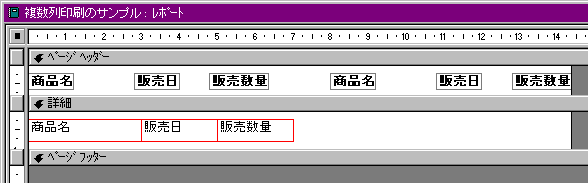レポートでデータを複数の列に印刷するには、Accessのメニューの[ファイル]-[ページ設定]によって表示される「ページ設定」ダイアログの[レイアウト]というタグでその設定を行います。
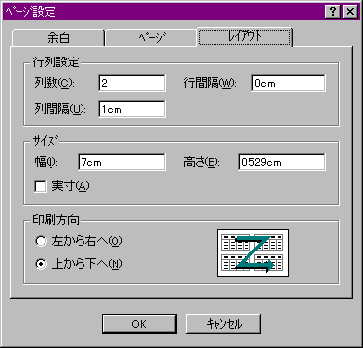
ここで[行列設定]-[列数]を2や3に設定すれば、とりあえずは1ページに2列または3列に渡ってデータが印刷されるようになりますが、いくつか注意すべきポイントがあります。
このダイアログの[実寸]がチェックされていると、1列の幅がレポートの幅(レポートのプロパティウィンドウに表示される値)と同じになってしまいますので、注意のメッセージが表示され、思ったように複数列に印刷されません。ここには1列分の幅を直接指定するようにします。例えばレポート全体の幅が15cm程度で、そこに2列印刷するのであれば、[サイズ]の[幅]の欄には 7cm 程度の値を設定します。
そしてレポートデザインの[詳細]セクションでは、印刷されるすべてのテキストボックスなどを左端からこの 7cm の範囲に配置します。したがって、デザインビュー上では[詳細]セクションの右半分には何もコントロールが無い状態になります。 一方、これとは逆に[ページヘッダ]セクション等については、右半分には左とまったく同じラベルをもう一式配置するようにします。これは、複数列の設定を行っても実際に複数列になるのは[詳細]セクションだけで他のセクションは複数列にならないためです。この際、もし[レイアウト]タブでの設定が、[サイズ]-[幅]=7cm、[行列設定]-[列間隔]=1cm となっているとすると、8cm目から2列目が印刷されるつもりでラベルの位置を決めていきます。もちろんラベルの間隔は左半分とまったく同じにします。